راه حل مشکل عدم وجود پرونده d3dx9_33.dll در رایانه
گاهی اوقات کاربران هنگام تلاش برای اجرای نرم افزارها یا بازیهای مختلف با مشکل روبرو می شوند. خیلی اوقات ، یک اعلان به شما می گوید که ویندوز نمی تواند یک پرونده خاص .dll را پیدا کند. از جمله این اشیاء d3dx9_33.dll است. از نام این عنصر مشخص است که بخشی از یک کتابخانه اضافی به نام است Directx . با این وجود ، همیشه با نصب بنزینی این کامپوننت مشکل حل نمی شود. بگذارید این مسئله را با جزئیات بیشتری تجزیه و تحلیل کنیم و تمام روشهای موجود برای حل آن را شرح دهیم.
مطالب
ما با عدم وجود d3dx9_33.dll روی کامپیوتر مشکل را حل می کنیم
ما راه حل های مسئله را در این مقاله ترتیب داده ایم زیرا آنها موثر و صحیح هستند. بنابراین ، اکیداً توصیه می کنیم در صورت موثر بودن دستورالعمل های پیشنهادی ، از روش اول شروع کنید و به تدریج به سمت بقیه حرکت کنید. همانطور که در ابتدا گفته شد ، شما باید با نصب DirectX یک نسخه خاص شروع کنید ، و تنها پس از آن توصیه های دیگر را دنبال کنید.
روش 1: DirectX 9 را نصب کنید
پرونده DLL مورد نظر بخشی از کتابخانه DirectX 9 اضافی است که اگر این کار هنگام نصب نرم افزار اتفاق نیفتد باید توسط کاربر به طور مستقل روی رایانه نصب شود. دستورالعمل های زیر فقط برای کاربران ویندوز 7 و زیر مناسب است ، زیرا آخرین نسخه این سیستم عامل به طور خودکار کتابخانه ذکر شده را اضافه می کند.
DirectX 9 را از سایت رسمی بارگیری کنید
- برای رسیدن به وب سایت رسمی DirectX از لینک بالا پیروی کنید. در آنجا ، زبان مورد نظر خود را انتخاب کرده و بر روی دکمه "بارگیری" کلیک کنید.
- بارگیری مؤلفه بطور خودکار شروع می شود و شما فقط باید فایل اجرایی را پس از اتمام بارگیری اجرا کنید.
- شرایط قرارداد پروانه را با علامت گذاری کالای مناسب با یک نشانگر تأیید کنید و سپس بر روی دکمه "Next" کلیک کنید.
- به شما اطلاع داده می شود که نصب با موفقیت انجام شد. پس از آن می توانید بلافاصله بدون راه اندازی مجدد رایانه ، راه اندازی یک برنامه یا بازی را شروع کنید.
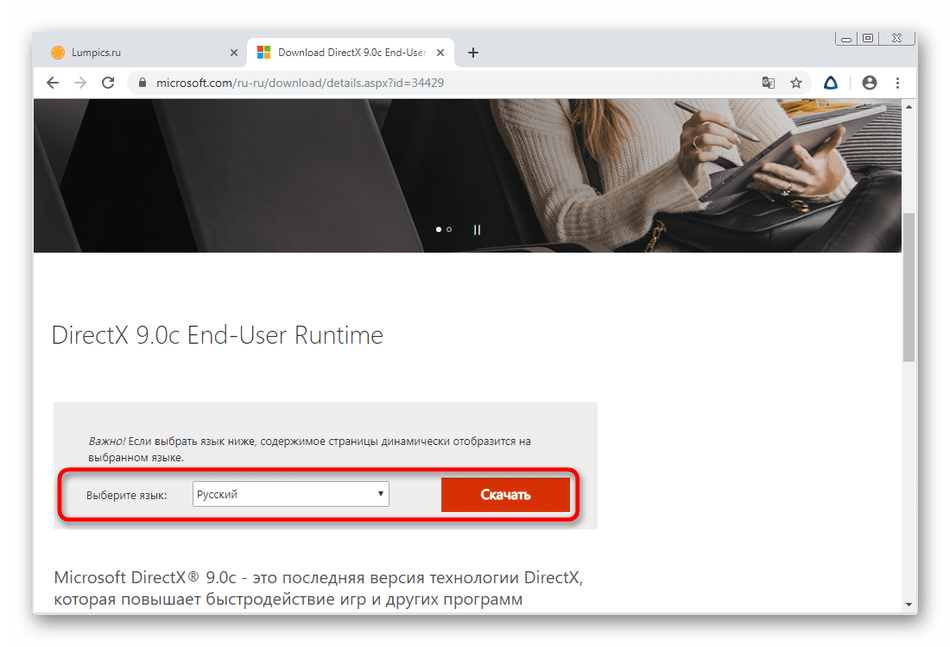
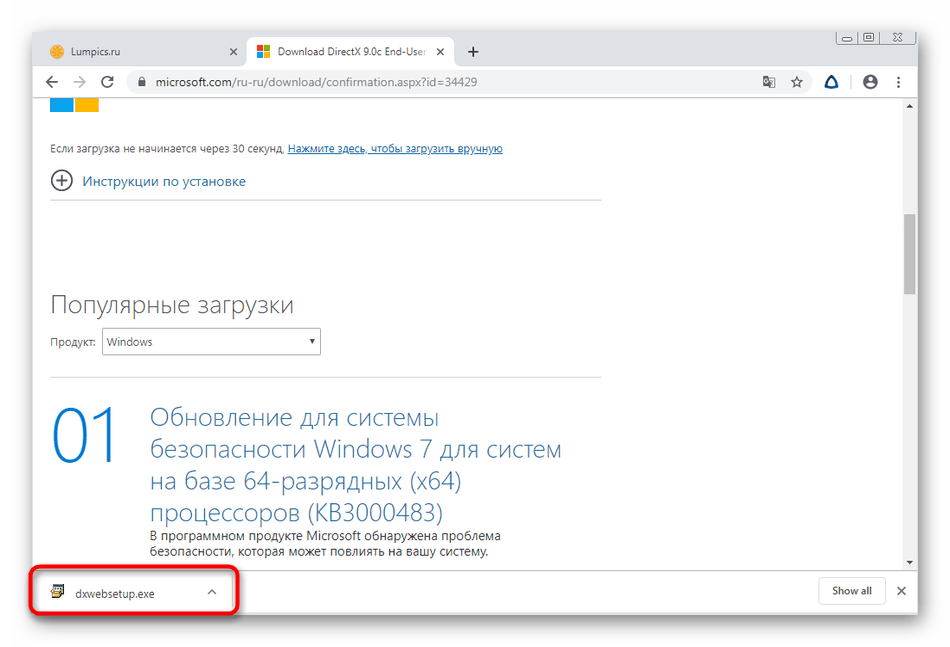
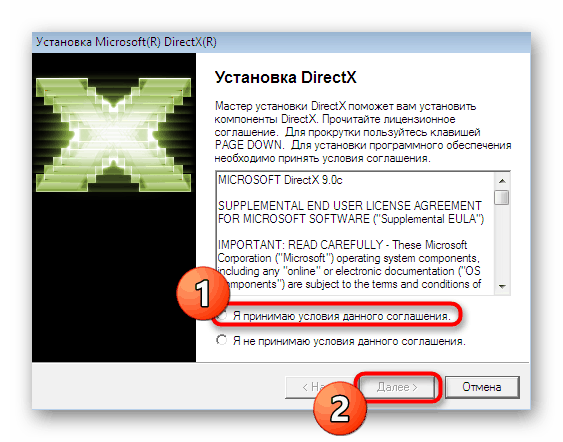
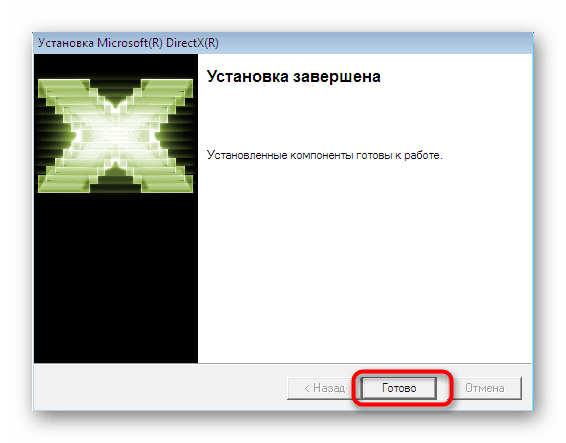
کاربران ویندوز 10 فقط در صورت نیاز به گزینه های زیر می توانند به این روش برگردند. پیشنهاد می کنیم برای مطالعه کتابچه راهنمای نصب مجدد DirectX و افزودن پرونده های از دست رفته به سیستم ، روی پیوند زیر کلیک کنید. اگر غیرفعال باشید ، این گزینه قطعاً باید در رفع مشکل کمک کند.
جزئیات بیشتر: مجدداً عناصر DirectX موجود را در ویندوز 10 نصب و اضافه کنید
روش 2: ویندوز را به روز کنید
این روش حل مسئله بیشتر به صاحبان جدیدترین نسخه سیستم عامل ویندوز انجام می شود ، زیرا نسخه های منتشر شده در اینجا از اهمیت بالایی برخوردار هستند. عدم وجود بروزرسانی مهم است که می تواند هنگام شروع نرم افزار یا برنامه ها به مشکلاتی منجر شود. با این وجود ، برای صاحبان مجامع قدیمی نیز لازم است بررسی بروزرسانی ها را انجام دهند ، که اینگونه اتفاق می افتد:
- "شروع" را باز کنید و به "تنظیمات" یا "کنترل پنل" بروید.
- در پنجره ای که باز می شود ، به بخش "بروزرسانی و امنیت" بروید .
- در صفحه سمت چپ ، اولین گزینه "Windows Update" را انتخاب کنید و سپس بر روی دکمه "بررسی برای به روز رسانی" کلیک کنید.
- انتظار دارید جستجوی نوآوری ها را کامل کنید. در صورت یافتن به روزرسانی های جدید ، از آنها خواسته می شود رایانه شخصی را نصب و راه اندازی مجدد کنند تا همه تغییرات موثر واقع شوند.
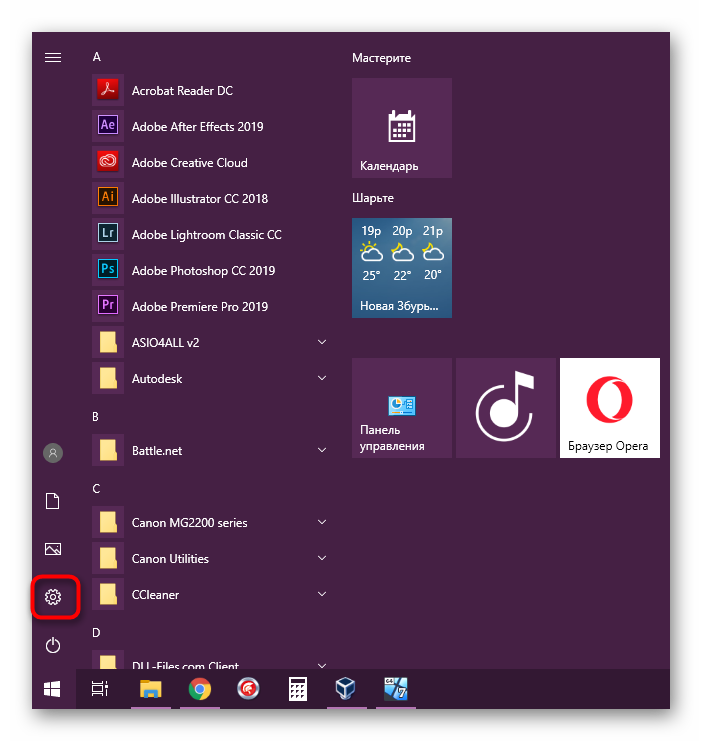
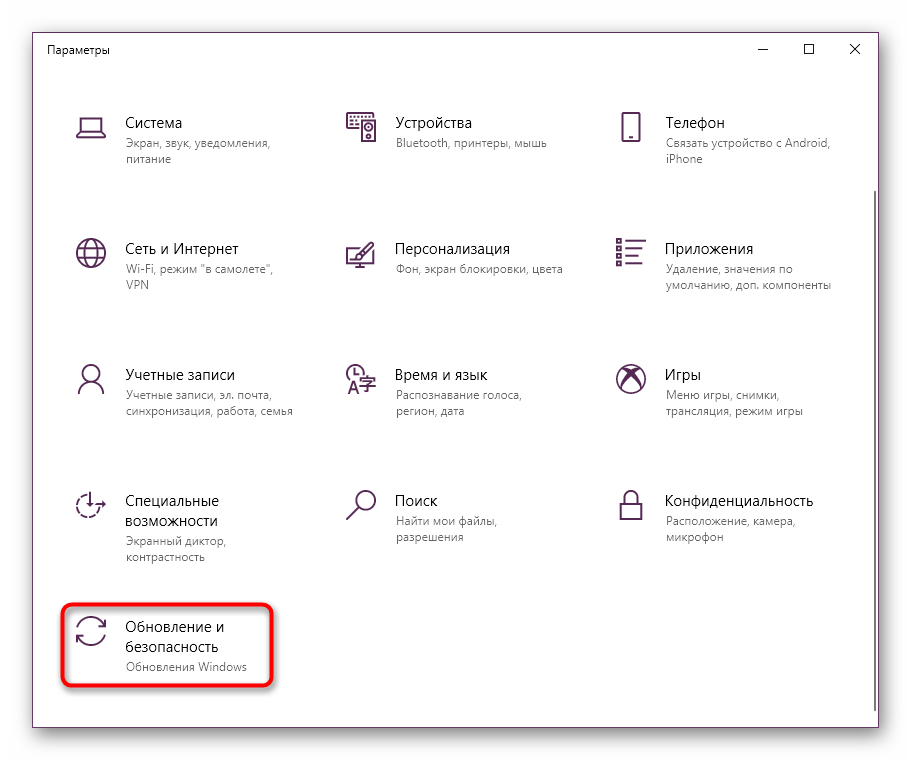
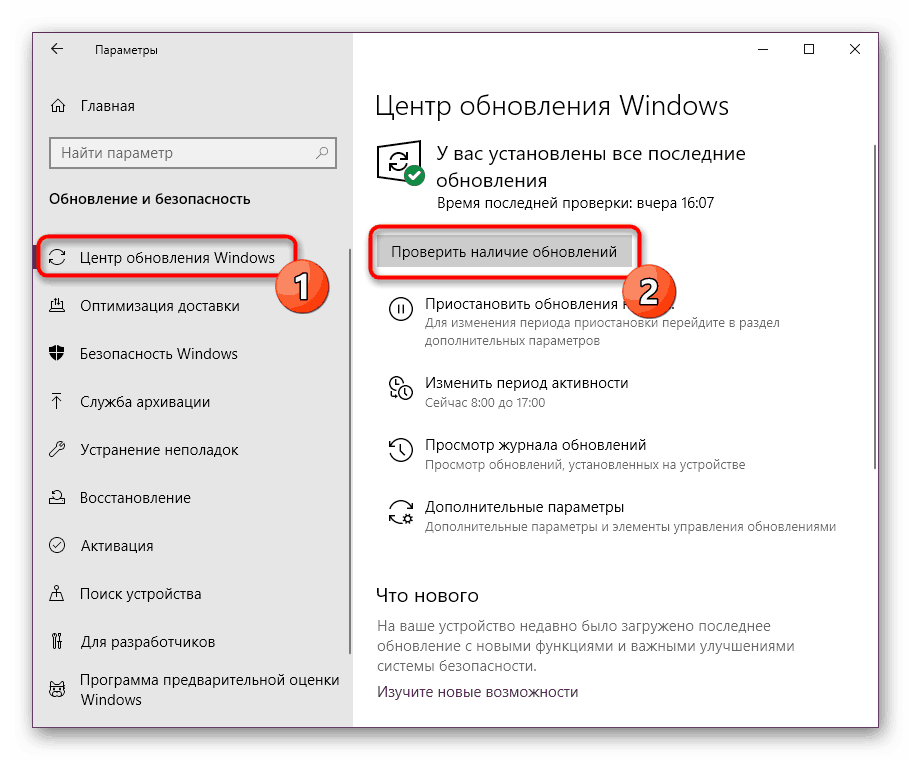
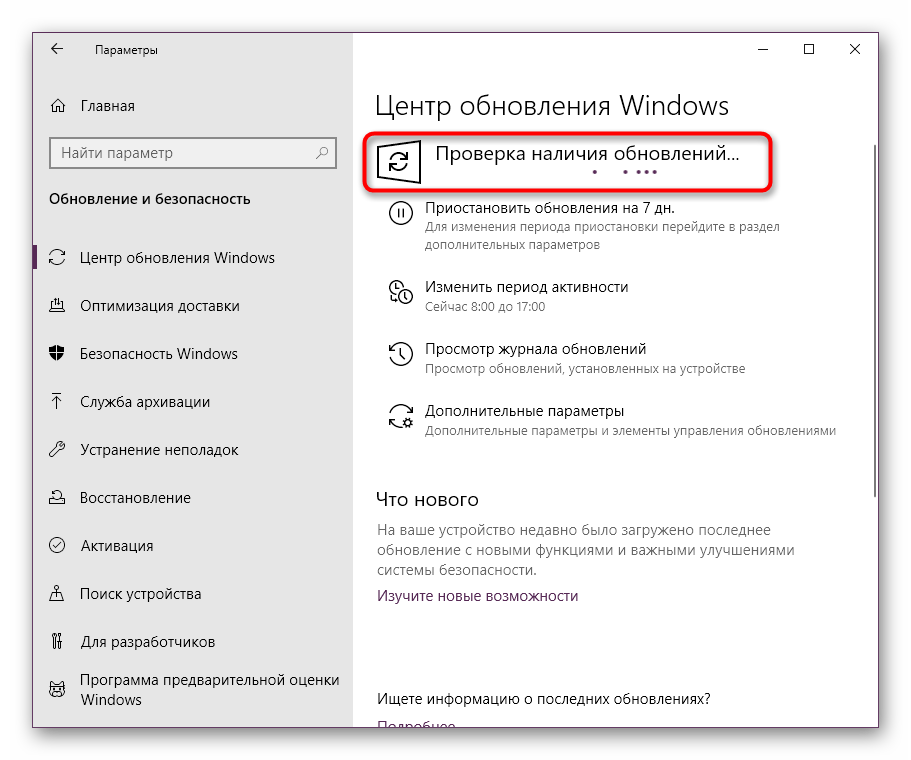
اگر در طول اجرای این دستکاری با هرگونه مشکل روبرو هستید و یا سؤال دیگری دارید ، توصیه می کنیم با کلیک بر روی لینک های زیر به مطالب خاصی در وب سایت ما مراجعه کنید. در آنجا ، عملیات به روز رسانی به صورت گسترده و همچنین راه حل های مربوط به خطاهای احتمالی توضیح داده شده است.
جزئیات بیشتر:
به روزرسانی های ویندوز 10 را نصب کنید
نصب به روزرسانی برای ویندوز 10 به صورت دستی
رفع مشکلات بروزرسانی سیستم عامل Windows
روش 3: درایورهای کارت ویدیو را به روز کنید
کارت تصویری مؤلفه اصلی گرافیکی کامپیوتر است که وظیفه انتقال صحیح تصویر بر روی صفحه را بر عهده دارد. این دستگاه همچنین دارای یک قسمت نرم افزاری به نام درایور است. این نرم افزار با DirectX نزدیک کار می کند ، زیرا این دو مؤلفه مکمل یکدیگر هستند. اگر درایور منسوخ شده باشد ، بسیار ممکن است که با کتابخانه مشخص شده مغایرت داشته باشد ، خطاهای مربوط به عدم وجود ادعای پرونده هایی که در واقع در سیستم عامل وجود دارند ، خطا کند. این با به روزرسانی موز نرم افزار آداپتور گرافیکی برطرف شده است ، که می توانید در مطالب زیر مطالعه کنید.
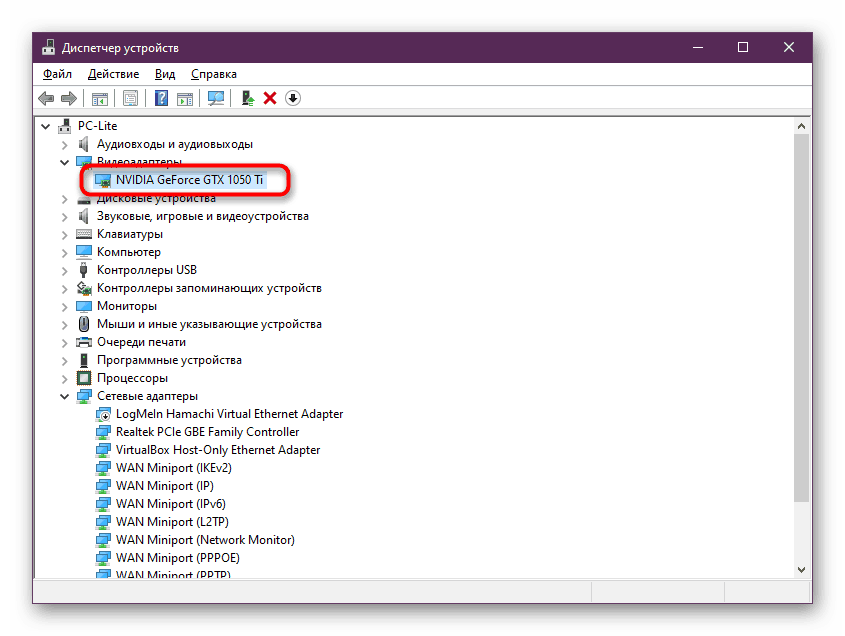
بیشتر بخوانید: درایورهای کارت گرافیک را به روز کنید AMD Radeon / انویدیا
روش 4: صحت پرونده های سیستم را بررسی کنید
به آرامی به روشهایی بروید که حداقل برای اکثر آنها کمترین احتمال را دارد ، اما به بعضی از کاربران کمک می کند. اول از همه ، توصیه می کنیم صحت فایل های سیستم را از طریق ابزار داخلی ویندوز بررسی کنید. این به درک اینکه آیا d3dx9_33.dll یا یک شیء مرتبط دیگر آسیب دیده است کمک می کند و در صورت مشاهده هرگونه خطا ، همه آنها برطرف می شوند. اگر در هنگام اسکن مشکلات پیش بینی نشده ای ایجاد شود ، باید با استفاده از ابزارهای اضافی نیز اصلاح شوند. اینها همه با مفصل ترین شکل که در مقاله جداگانه ما در لینک زیر نوشته شده است.
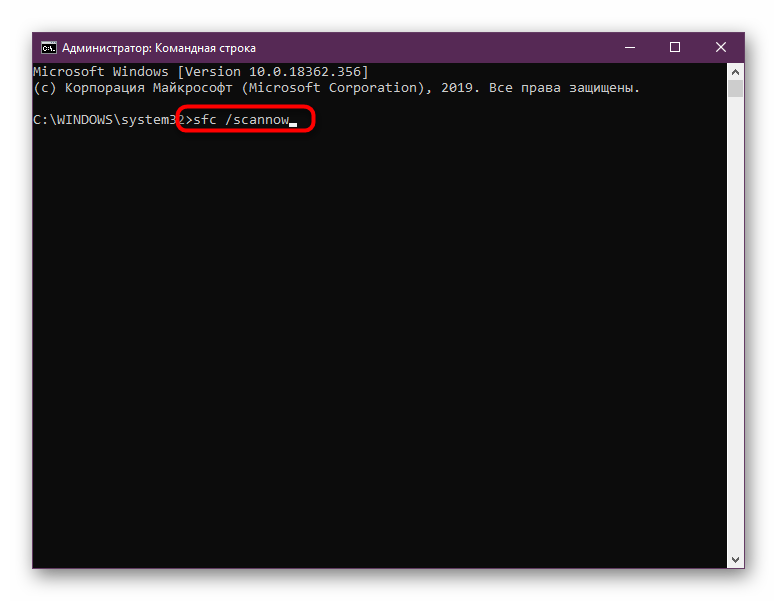
جزئیات بیشتر: استفاده و بازیابی سیستم های کنترل فایل های سیستم در ویندوز 10
احتمال آسیب دیدن پرونده احتمال کمی وجود دارد. معمولاً این با اقدامات بی احتیاطی کاربران یا ویروس هایی که وارد رایانه می شوند تحریک می شوند. احتمال ظهور تحریک کننده دوم چندین برابر بیشتر است ، بنابراین اگر مشخص شد که DLL واقعاً آسیب دیده است ، توصیه می شود بلافاصله سیستم را برای اشیاء مخرب بررسی کرده و در صورت تشخیص آنها را حذف کنید.
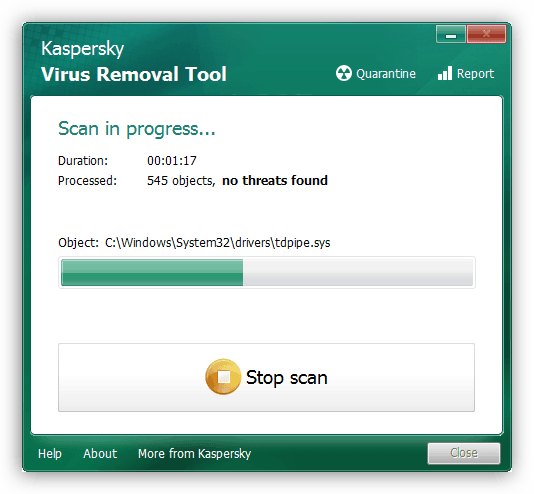
جزئیات بیشتر: مبارزه با ویروس های رایانه ای
روش 5: مورد گمشده را به صورت دستی نصب کنید
در شرایط بسیار نادر ، مشکل اینجاست که d3dx9_33.dll به سادگی از بین نمی رود و در حین نصب DirectX اضافه نشده است. با این وجود احتمال این هنوز هم وجود دارد. بنابراین ، به عنوان آخرین گزینه ، ما می خواهیم راهی برای دریافت این پرونده از طریق نرم افزار پرداخت شده نشان دهیم.
- پیوند بالا را دنبال کنید در آنجا می توانید یک ابزار را در ابزار DLL-FILES.COM CLIENT پیدا کنید و می توانید آن را در وب سایت رسمی خریداری کنید. پس از شروع ، باید "d3dx9_33.dll" را در قسمت فیلد وارد کرده و روی "انجام یک جستجوی پرونده DLL" کلیک کنید.
- در لیست نتایج ، فقط یک پیوند نمایش داده می شود که بر روی آن باید کلیک کنید.
- DLL-FILES.COM CLIENT به طور خودکار آخرین نسخه فعلی d3dx9_33.dll مناسب برای سیستم عامل شما را انتخاب می کند. تنها چیزی که باقی مانده کلیک بر روی دکمه "نصب" است .
- اگر به طور ناگهانی از نسخه آزمایشی استفاده کنید ، این عملیات به اتمام نمی رسد. خرید یک کلید مجوز الزامی است.
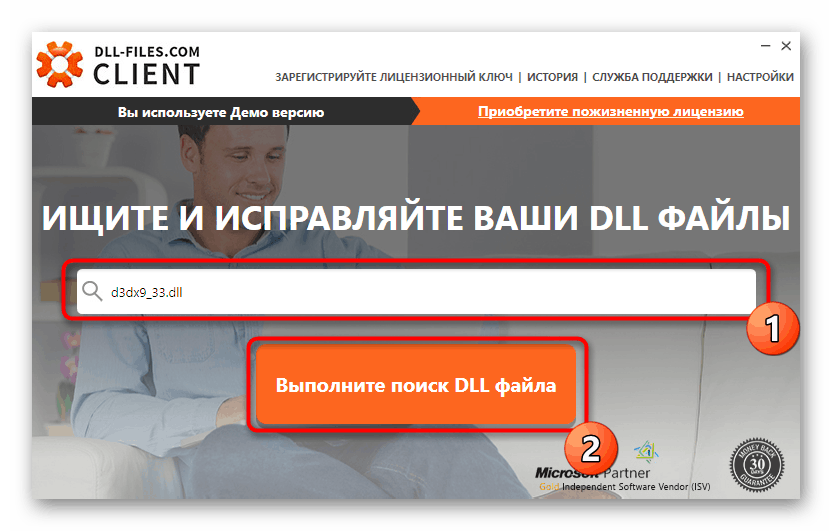
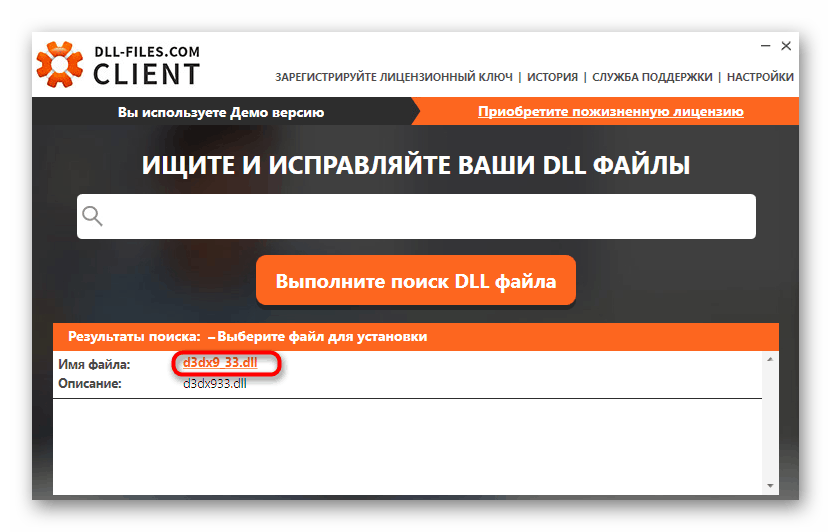
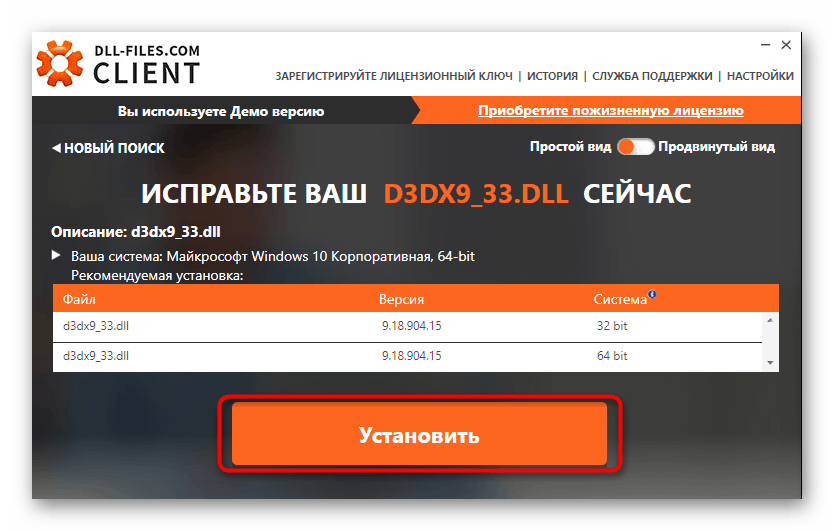
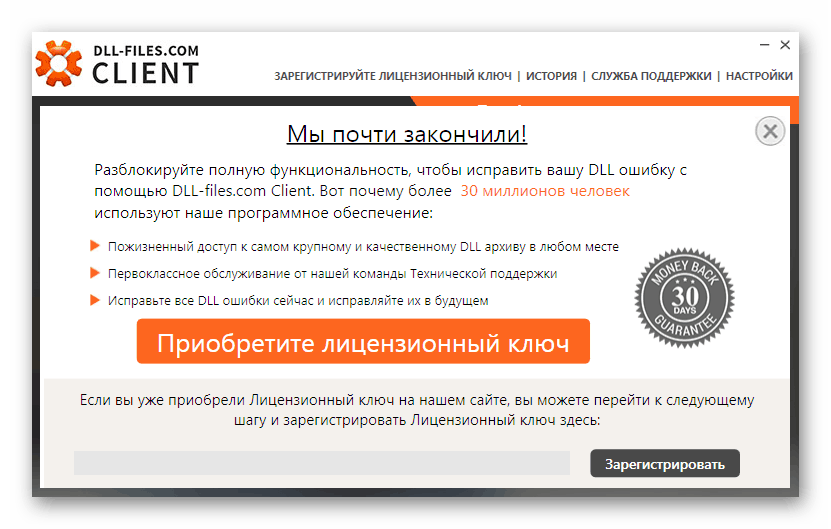
روشهای جایگزین مشابه روشهای فوق در مقاله دیگری در وب سایت ما یافت می شود. دو روش اثبات شده دیگر برای به دست آوردن d3dx9_33.dll در اینجا شرح داده شده است.
جزئیات بیشتر: نحوه نصب DLL در یک سیستم ویندوز
در پایان این مطالب می خواهم خاطرنشان كنم كه بعضی اوقات مشكل مشابه فقط هنگام راه اندازی برنامه یا بازی خاص بوجود می آید و حتی پس از اتمام تمام این توصیه ها از بین نمی رود. در این حالت ، فقط نصب مجدد نرم افزار یا جستجوی نسخه دیگری کمک خواهد کرد.